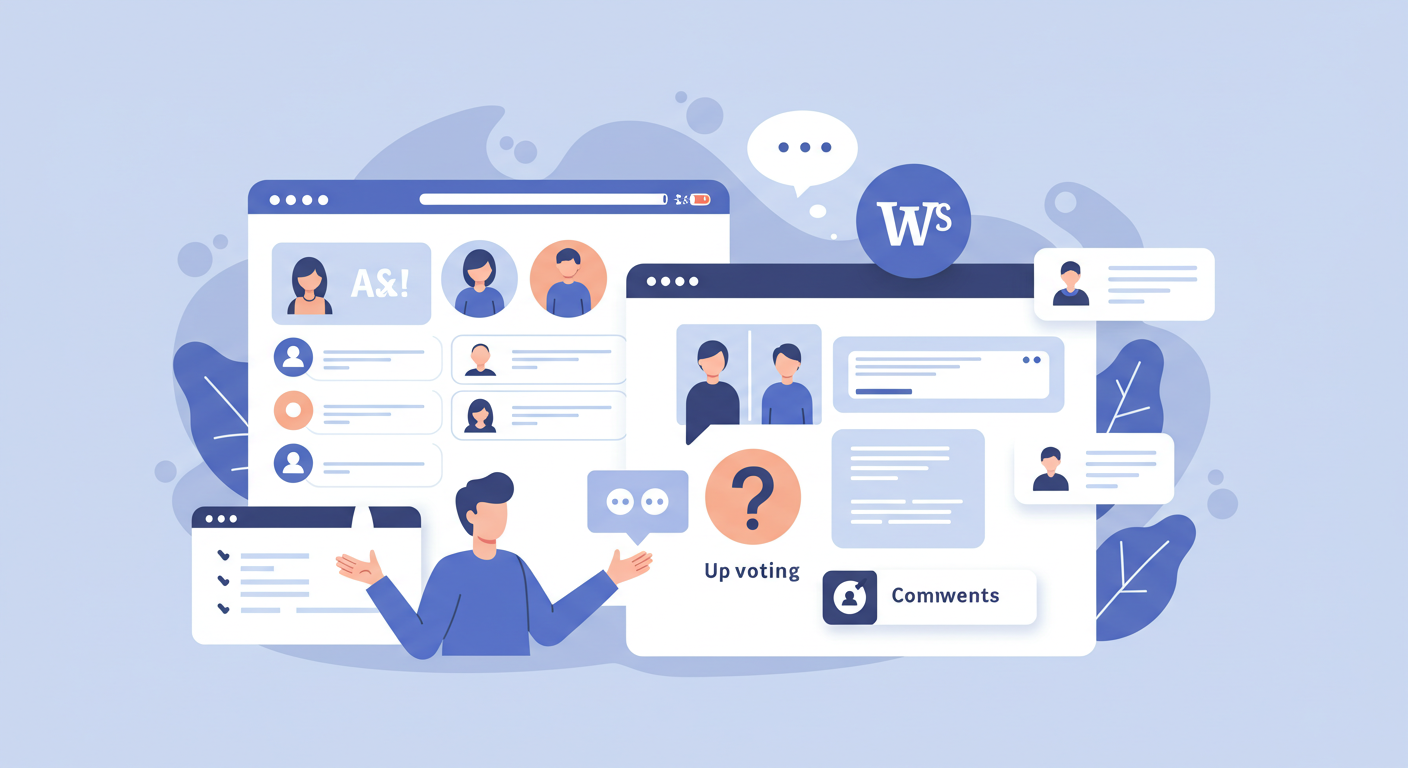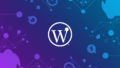WordPressのインストールが完了したら、次に重要なのがWordPress初期設定です。しかし、初めてWordPressを使う方にとって、管理画面の設定項目は膨大で混乱しがちです。
実際に、WordPress初期設定を適切に行わないと、後々大きな問題が発生する可能性があります。たとえば、記事のURLが変更されてアクセスが激減したり、セキュリティが脆弱になってハッキング被害に遭うリスクもあります。
そこで本記事では、WordPress初期設定で必要な23項目を優先度別に詳しく解説します。この記事通りに進めれば、初心者でも安全で効率的なWordPressサイトを構築できます。
WordPress初期設定が重要な理由
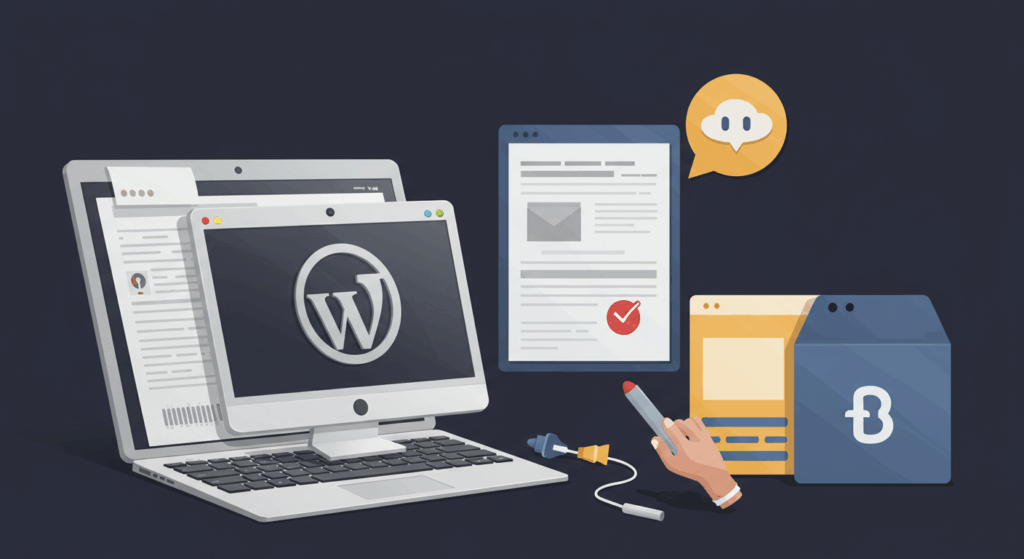
WordPress初期設定は、サイト運営の土台となる極めて重要な作業です。なぜなら、ブログ記事を投稿した後では変更が困難になる項目があるためです。
特に、パーマリンク設定やSSL設定などは、変更しないように。後から変更するとSEO評価がリセットされる恐れがあります。また、セキュリティ関連の設定を怠ると、悪意のある攻撃者に狙われやすくなります。
さらに、適切なWordPress初期設定を行うことで、以下のメリットが得られます。まず、検索エンジンからの評価が向上し、アクセス数の増加が期待できます。次に、サイトの表示速度が改善され、ユーザー体験が向上します。また、管理作業が効率化され、運営負担が軽減されます。
一方で、WordPress初期設定を怠った場合のリスクも深刻です。たとえば、検索結果に表示されなくなったり、サイトが改ざんされる危険性があります。そのため、記事投稿を始める前に、必ずWordPress初期設定を完了させることが重要です。
インストール直後に必須のWordPress初期設定
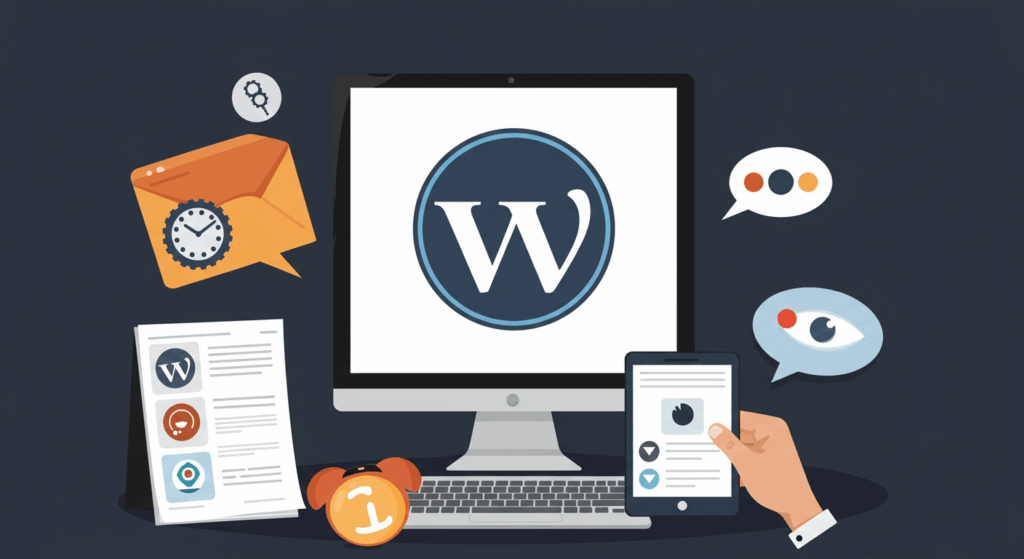
WordPress初期設定の中でも、インストール直後に必ず行うべき項目があります。これらは、ブログ運営の基盤となるため最優先で実施しましょう。
サイトの基本情報設定
まず、WordPressの一般設定からサイトの基本情報を設定します。管理画面の「設定」から「一般」をクリックしてください。
「サイトのタイトル」には、あなたのブログ名を入力します。このタイトルは検索結果にも表示されるため、分かりやすく印象に残るものにしましょう。長すぎるとスマートフォンで表示が崩れる可能性があるため、30文字以内に収めることをおすすめします。
続いて「キャッチフレーズ」では、サイトの概要を簡潔に説明します。検索結果でタイトル下に表示されることが多いため、読者の興味を引く内容にしてください。ただし、SEOテーマによっては表示されない場合もあります。
「WordPressアドレス」と「サイトアドレス」は、基本的に初期設定のままで問題ありません。ただし、SSL化を行った場合は「http://」を「https://」に変更する必要があります。
管理者メールアドレス設定
管理者メールアドレスは、WordPress本体の更新通知やコメント通知が届く重要なアドレスです。普段使用しているメールアドレスを設定しておけば、重要な通知を見逃すリスクが減ります。
ビジネス用途でWordPressを運営する場合は、独自ドメインのメールアドレスを作成することをおすすめします。信頼性が向上し、プロフェッショナルな印象を与えられるためです。
パーマリンク設定の最適化
WordPress初期設定の中でも特に重要なのがパーマリンク設定です。パーマリンクとは、各記事のURLの形式を決める設定のことです。
「設定」から「パーマリンク」をクリックし、「投稿名」を選択してください。この設定により、記事のタイトルがURLに反映され、読者や検索エンジンにとって分かりやすいURLになります。
なお、記事投稿時は日本語タイトルのままではなく、必ず英語に変更しましょう。日本語URLは文字化けする可能性があるため、SEOの観点からも英語表記が推奨されています。
表示設定の調整
表示設定では、サイトの見え方に関する基本的な項目を設定します。「設定」から「表示設定」をクリックしてください。
「1ページに表示する最大投稿数」は、初期設定の10件のままで問題ありません。ただし、サイトの表示速度を重視する場合は、5〜8件程度に減らすことも検討しましょう。
重要なのは「検索エンジンでの表示」の設定です。ここにチェックが入っていると、検索エンジンにサイトが登録されなくなります。そのため、必ずチェックが外れていることを確認してください。
ディスカッション設定の調整
ディスカッション設定では、コメント機能に関する設定を行います。初心者の場合、スパムコメント対策のため「新しい投稿へのコメントを許可」をオフにすることをおすすめします。
一方で、読者との交流を重視する場合は、コメント機能を有効にしておきましょう。ただし、「コメントの手動承認」を設定することで、不適切なコメントを事前にチェックできます。
また、「コメントの投稿者の名前とメールアドレスの入力を必須にする」は、スパム対策として有効です。しかし、コメントの投稿ハードルが上がるため、サイトの方針に応じて設定してください。
ブログ運営開始前の基本設定
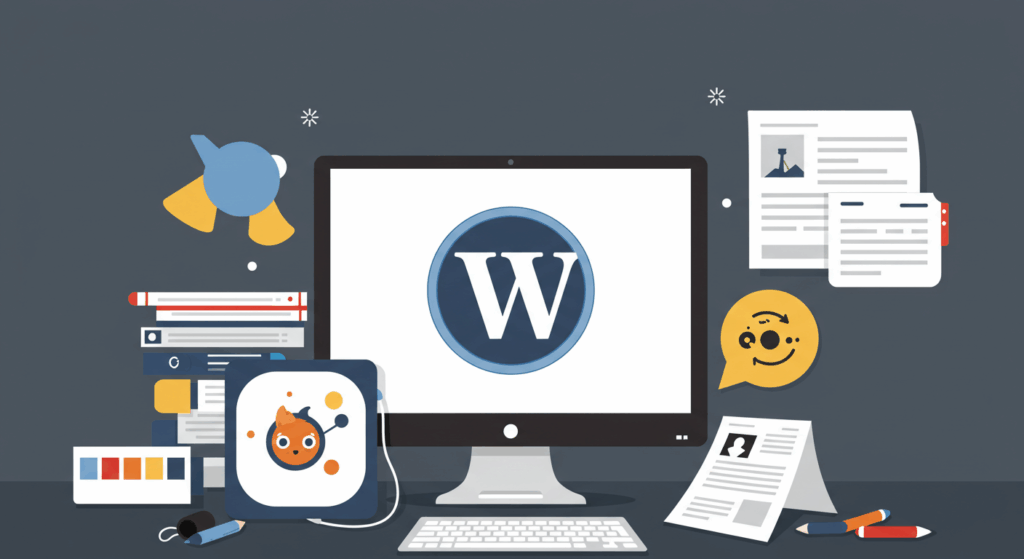
WordPress初期設定の次段階として、記事投稿を始める前に行うべき基本設定があります。これらの設定により、安全で効率的なサイト運営が可能になります。
SSL設定でセキュリティ強化
SSL設定は、サイトとユーザー間の通信を暗号化する重要なセキュリティ対策です。最近では、SSL化していないサイトは「保護されていない通信」と表示され、ユーザーに不安を与えてしまいます。
まず、利用しているレンタルサーバーでSSL設定を有効にします。エックスサーバーやConoHa WINGなどの主要サーバーでは、無料SSL証明書が自動で設定されることが多いです。
次に、WordPress側の設定を変更します。「設定」から「一般」をクリックし、「WordPressアドレス」と「サイトアドレス」を「https://」に変更してください。設定変更後は一度ログアウトされるため、再度ログインが必要です。
WordPressテーマの選択と設定
WordPressテーマは、サイトのデザインと機能を決める重要な要素です。記事投稿後にテーマを変更すると、レイアウトが崩れる可能性があるため、最初に決めておくことが重要です。
初心者におすすめの無料テーマには「Cocoon」があります。SEO対策が充実しており、表示速度も速いため、ブログ運営に最適です。また、有料テーマでは「SWELL」や「AFFINGER6」が人気です。
テーマの設定は「外観」から「テーマ」をクリックし、使用したいテーマを「有効化」するだけです。新しいテーマを追加する場合は、「新しいテーマを追加」からインストールできます。
カテゴリーの整理と設定
WordPress初期設定では「未分類」というカテゴリーが作成されています。これを削除し、サイトの内容に適したカテゴリーを作成しましょう。
「投稿」から「カテゴリー」をクリックし、「未分類」の「クイック編集」を選択します。カテゴリー名を変更し、スラッグには英語の文字列を入力してください。
カテゴリー設計のコツは、1つのカテゴリーに10記事以上投稿できる範囲で設定することです。また、カテゴリー数は5〜10個程度に抑えると、読者にとって分かりやすいサイト構造になります。
不要なコンテンツの削除
WordPressインストール時に自動作成される「Hello world!」という投稿と「サンプルページ」は削除しましょう。これらは実際のサイト運営には不要です。
「投稿」から「投稿一覧」をクリックし、「Hello world!」にカーソルを合わせて「ゴミ箱へ移動」を選択します。固定ページの「サンプルページ」も同様に削除してください。
日本語文字化け対策
WordPressは英語圏で開発されたため、日本語の取り扱いで問題が生じることがあります。そこで、「WP Multibyte Patch」というプラグインを導入しましょう。
「プラグイン」から「新規プラグインを追加」をクリックし、検索フォームに「WP Multibyte Patch」と入力します。プラグインが表示されたら「今すぐインストール」をクリックし、続いて「有効化」してください。
このプラグインは設定不要で、有効化するだけで日本語の文字化けや文字数カウントの問題を解決してくれます。
ニックネーム設定でセキュリティ向上
WordPress初期設定では、ログイン時のユーザー名が投稿者名として表示される場合があります。ユーザー名はログイン情報の一部であるため、公開されるとセキュリティリスクが高まります。
「ユーザー」から「プロフィール」をクリックし、「ニックネーム」に任意の名前を入力します。次に、「ブログ上の表示名」でニックネームを選択し、「プロフィールを更新」をクリックしてください。
不要なプラグインの削除
WordPress初期状態では「Hello Dolly」というプラグインがインストールされています。このプラグインはブログ運営には不要なため、削除することをおすすめします。
「プラグイン」から「インストール済みプラグイン」をクリックし、「Hello Dolly」の「削除」を選択してください。使わないプラグインを残しておくと、サイトの表示速度低下やセキュリティリスクの原因になります。
定期的な更新の実行
WordPress本体、テーマ、プラグインは定期的に更新されます。更新には新機能の追加だけでなく、セキュリティ対策も含まれるため、できるだけ最新版を維持しましょう。
「ダッシュボード」から「更新」をクリックし、利用可能な更新があれば実行してください。ただし、重要なサイトの場合は、更新前にバックアップを取ることをおすすめします。
長期運営に必要な重要設定
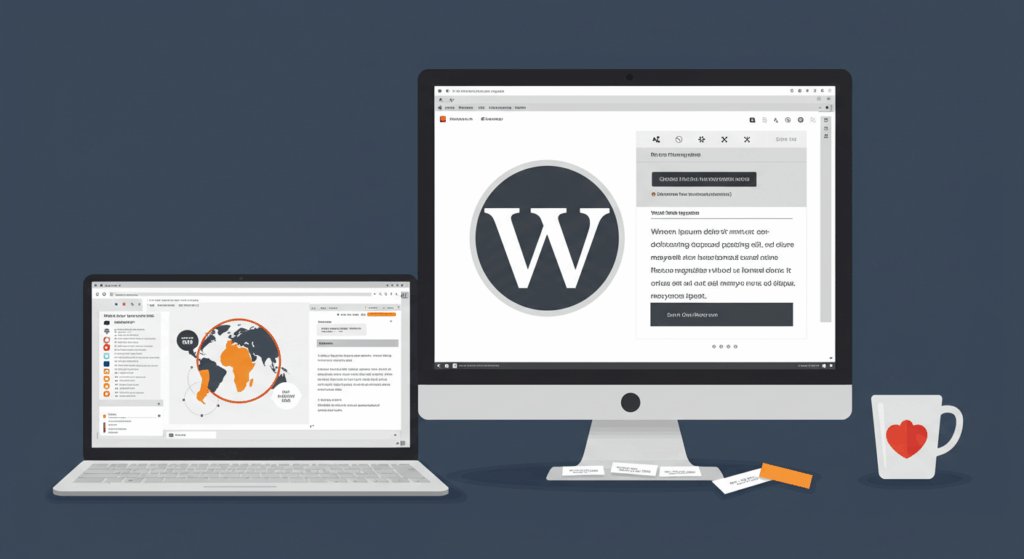
WordPress初期設定が完了したら、長期的なサイト運営に必要な設定も行いましょう。これらの設定により、より専門的で信頼性の高いサイトを構築できます。
必要なプラグインの導入
WordPressの機能を拡張するプラグインの中から、必要最小限のものを選んで導入しましょう。おすすめのプラグインには以下があります。
まず、「Contact Form 7」はお問い合わせフォームを簡単に作成できるプラグインです。読者からの連絡窓口として、また企業からの仕事依頼を受ける手段としても重要です。
次に、「SiteGuard WP Plugin」はセキュリティを強化するプラグインです。不正ログインの防止やスパム対策などの機能があり、サイトを安全に保つために有効です。
また、「XML Sitemaps」はサイトマップを自動生成するプラグインです。検索エンジンにサイト構造を正確に伝えるため、SEO対策として重要です。
ただし、プラグインの入れすぎはサイトの表示速度低下を招くため、本当に必要なもののみに絞ることが大切です。
お問い合わせフォームの設置
お問い合わせフォームは、読者との コミュニケーション手段として欠かせません。Googleアドセンスの審査においても、お問い合わせフォームの存在が評価対象となることが多いです。
Contact Form 7を使用して、お問い合わせフォームを作成しましょう。プラグインを有効化した後、「お問い合わせ」から「新規追加」をクリックします。
基本的なフォーム項目(名前、メールアドレス、件名、メッセージ)はデフォルトで用意されているため、そのまま使用できます。作成したフォームのショートコードを固定ページに貼り付ければ、お問い合わせページの完成です。
プライバシーポリシーの作成
プライバシーポリシーは、個人情報の取り扱いについて説明するページです。アフィリエイトやGoogleアドセンスを利用する場合、必ず設置する必要があります。
「設定」から「プライバシー」をクリックし、「プライバシーポリシーページを作成する」を選択します。WordPressが用意したテンプレートを参考に、サイトの運営方針に合わせて内容を調整してください。
特に、Googleアナリティクスやアドセンスを使用する場合は、それらのサービスに関する記述を追加する必要があります。
プロフィールページの設置
プロフィールページは、サイト運営者の情報を伝える重要なページです。読者との信頼関係を築くだけでなく、SEOの観点からも「E-E-A-T」(経験・専門性・権威性・信頼性)を示す効果があります。
固定ページでプロフィールを作成し、運営者の経歴や専門分野、サイトを運営する目的などを記載しましょう。顔写真や本名を公開する必要はありませんが、読者にとって親しみやすい内容にすることが大切です。
Google AnalyticsとSearch Consoleの設定
サイトのアクセス解析と検索エンジン対策のため、Google AnalyticsとSearch Consoleを設定しましょう。これらのツールにより、サイトの改善点を数値で把握できるようになります。
Google Analyticsでは、訪問者数やページビュー数、滞在時間などのデータを確認できます。一方、Search Consoleでは検索キーワードや検索結果での表示回数、クリック率などが分かります。
設定は少し複雑ですが、多くのWordPressテーマでは専用の設定項目が用意されているため、トラッキングコードを貼り付けるだけで完了します。
サイトマップの設定と送信
サイトマップは、検索エンジンにサイトの構造を正確に伝えるためのファイルです。XML Sitemapsプラグインを使用すれば、自動的にサイトマップが生成されます。
プラグインを有効化した後、「設定」から「XML-Sitemaps」をクリックし、設定を確認してください。生成されたサイトマップのURLをSearch Consoleに登録することで、検索エンジンの巡回を促進できます。
WordPress初期設定のよくある質問
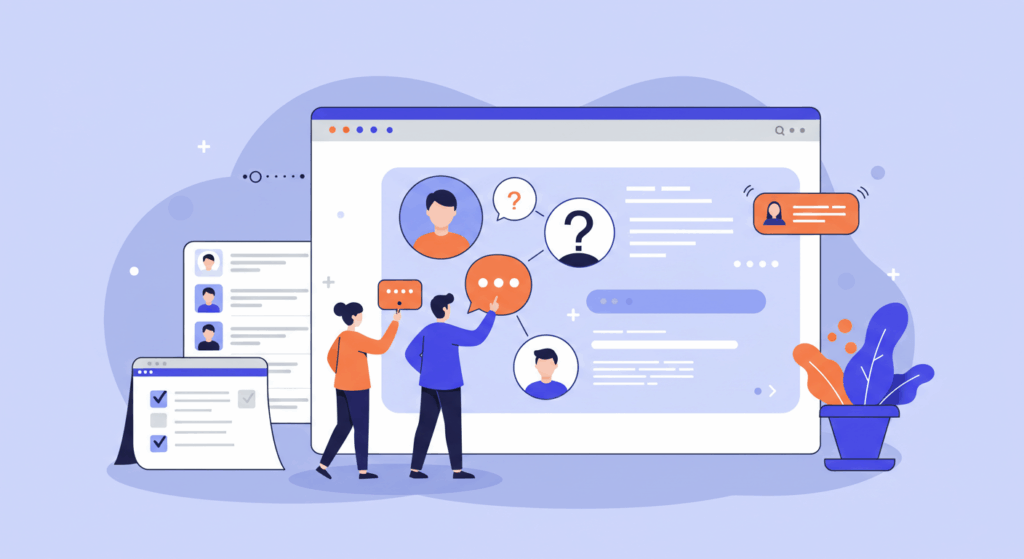
WordPress初期設定を進める際によく寄せられる質問と、その回答をまとめました。初心者の方が躓きやすいポイントを中心に解説します。
設定の優先順位はありますか
WordPress初期設定には確実に優先順位があります。まず、SSL設定とパーマリンク設定は記事投稿前に必ず完了させてください。これらは後から変更すると大きな影響があるためです。
次に、セキュリティ関連の設定(ニックネーム設定、不要プラグイン削除)を行い、最後にプラグイン導入や分析ツール設定を進めるのが効率的です。
設定ミスをした場合の対処法は
WordPress初期設定でミスをしても、ほとんどの項目は再設定可能です。ただし、パーマリンク設定を記事投稿後に変更すると、URLが変わってしまうため注意が必要です。
重要な設定を変更する前は、必ずバックアップを取ることをおすすめします。また、設定変更後はサイトが正常に表示されるか確認しましょう。
どのくらい時間がかかりますか
WordPress初期設定にかかる時間は、経験によって大きく異なります。初心者の場合、2〜3時間程度を見込んでおくとよいでしょう。
プラグインやテーマのカスタマイズには時間がかかる場合があります。最初は基本的な設定のみ行い、サイト運営に慣れてから追加設定をしましょう。
モバイル対応の設定は必要ですか
現在のWordPressテーマの多くは、自動的にモバイル対応(レスポンシブデザイン)になっています。そのため、特別な設定は不要です。
ただし、実際にスマートフォンでサイトを確認し、表示が崩れていないかチェックすることは重要です。Googleのモバイルフレンドリーテストを活用して、モバイル対応状況を確認することもおすすめします。
無料テーマと有料テーマどちらがよいですか
WordPress初期設定の段階では、まず無料テーマから始めることをおすすめします。「Cocoon」などの高機能な無料テーマを使用すれば、十分に魅力的なサイトを作成できます。
有料テーマは、デザインやSEO機能がより充実していますが、まずはWordPressの操作に慣れることを優先しましょう。サイト運営に慣れてから、必要に応じて有料テーマへの移行を検討してください。
まとめ
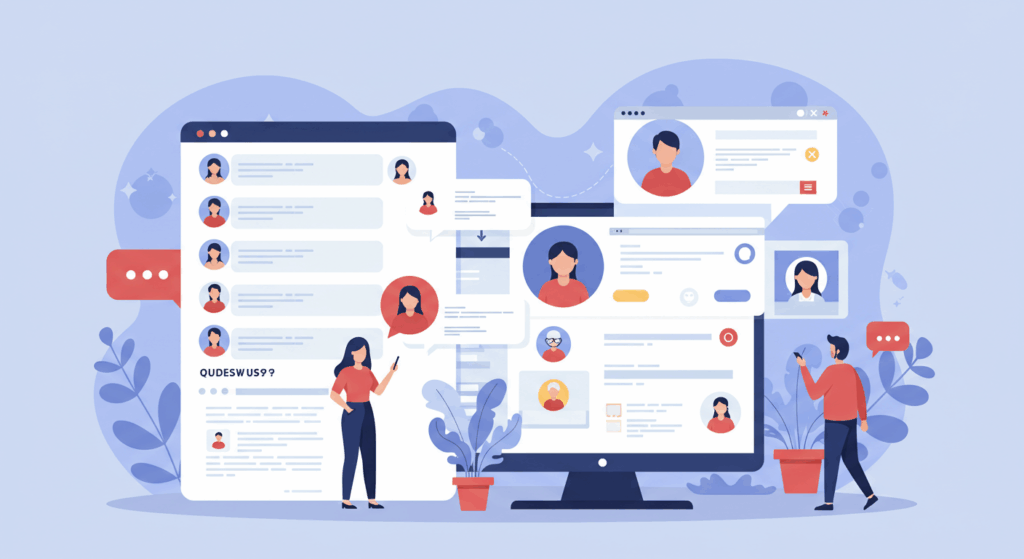
WordPress初期設定は、サイト運営の成功を左右する重要な作業です。本記事で紹介した23項目の設定を適切に行うことです。安全で効率的なWordPressサイトを構築できます。
特に、SSL設定やパーマリンク設定、セキュリティ対策は記事投稿前に必ず完了させてください。これらの設定を怠ると、後々大きな問題が発生する可能性があります。
また、WordPress初期設定は一度行えば終わりではありません。定期的な更新やセキュリティチェックを継続することです。長期的に安定したサイト運営が可能になります。
最初は設定項目の多さに圧倒されるかもしれません。しかし、一つずつ丁寧に進めれば必ず完了できます。この記事を参考に、充実したWordPressサイトを構築してください。